原版Win10系統安裝教程 Win10 IOS鏡像U盤安裝
原版Win10系統安裝教程復雜嗎?說實話并不是很復雜,在PE系統不斷跟隨Win10腳步的同時,一直都在改進用戶操作習慣,特別是最近興起的UEFI模式,需要最新的U盤啟動盤才能支持系統的安裝。
Win10(原版IOS)安裝前準備:
1、制作一個裝機版老毛桃U盤啟動盤(這里使用的啟動盤是UEFI版的);
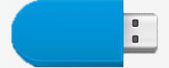
2、下載一個原版Win10系統鏡像文件,拷貝到U盤啟動盤中。
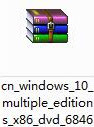
原版Win10系統安裝教程:
1、制作好老毛桃U盤啟動盤之后,開機快速按下F12(某些機型是F8)選擇U盤啟動,接著就會進入PE系統,接著移動光標選擇:“【02】老毛桃WIN8 PE標準版(新機器)”按回車鍵確認,如下圖所示:
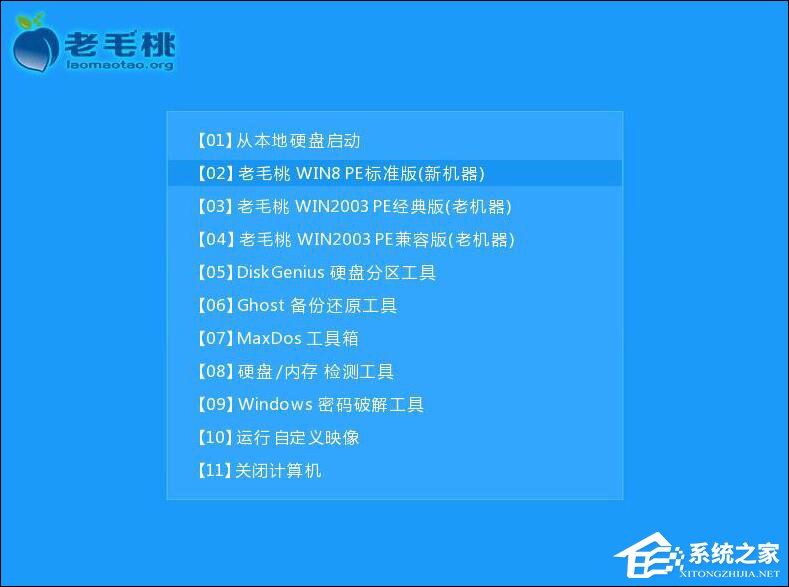
2、登錄PE系統后,鼠標左鍵雙擊打開桌面上的老毛桃PE裝機工具,然后在工具主窗口中點擊“瀏覽”按鈕,如下圖所示:
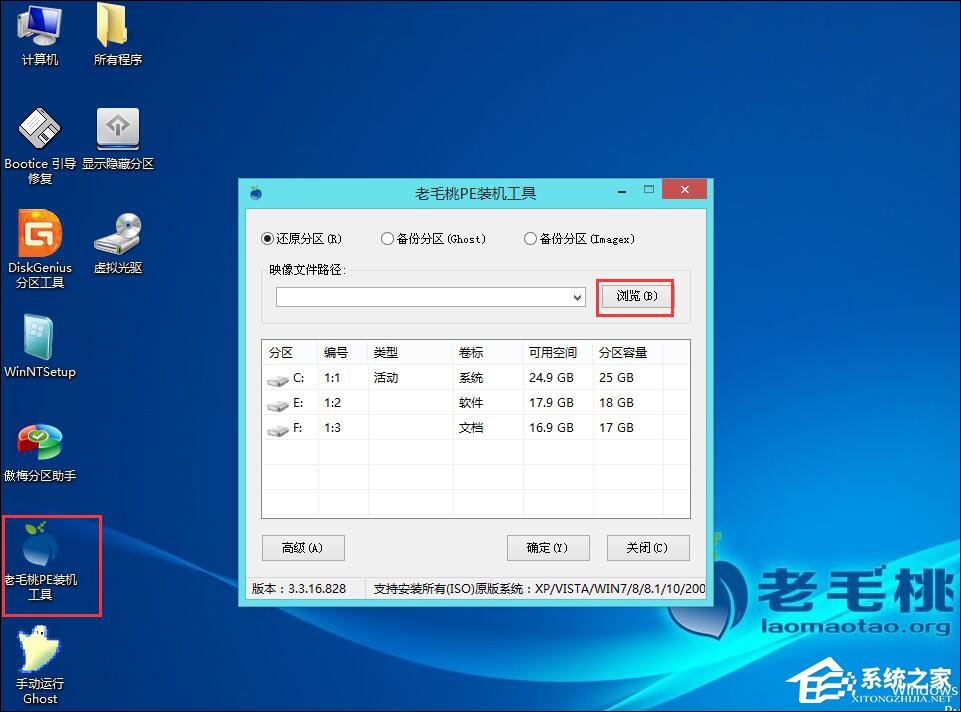
3、此時會彈出一個查找范圍窗口,我們只需打開U盤,選中Win10 ISO系統鏡像文件,點擊“打開”按鈕,如下圖所示:
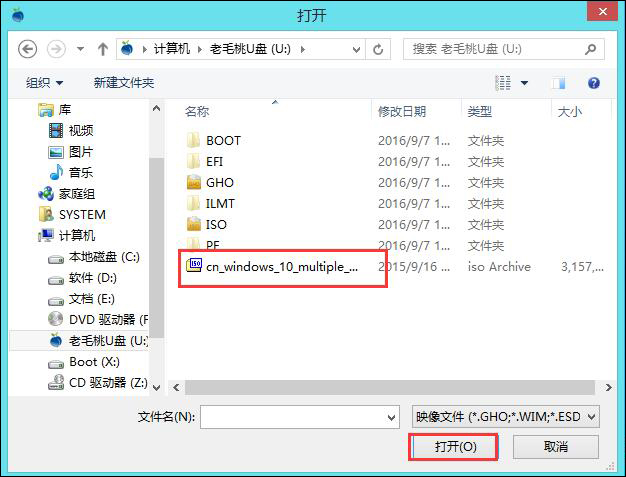
4、隨后我們根據需要在映像文件路徑下拉框中選擇Win10系統其中一個版本(這里,以Win10系統專業版為例),接著在磁盤分區列表中選擇C盤作為系統盤,然后點擊“確定”按鈕即可,如下圖所示:
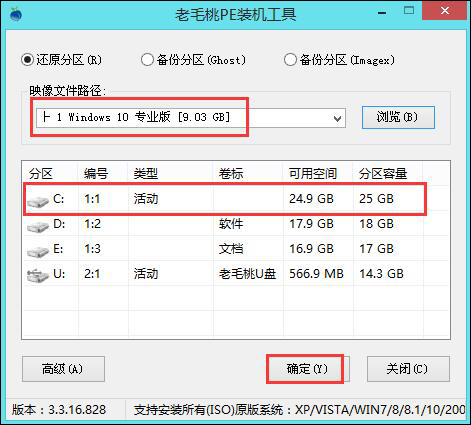
5、此時會彈出一個提示框,詢問是否需執行還原操作,在這里建議默認設置,只需點擊“確定”即可,如下圖所示:

6、完成上述操作后,程序開始釋放系統鏡像文件。釋放完成后,電腦會自動重啟,繼續余下的安裝操作,我們只需耐心等待即可。如下圖所示:
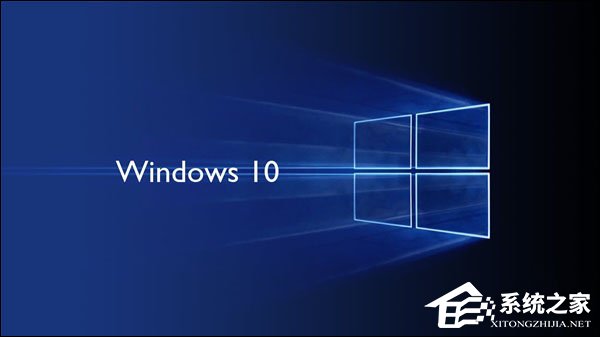
以上步驟便是原版Win10系統安裝教程,之所以使用原版IOS是為了保證操作系統沒有太多的兼容和適應性問題。
相關文章:
1. Windows 8 Build 7867截圖曝光 IE9 RC現身2. 華碩STRIX S7VI筆記本怎么安裝win7系統 安裝win7系統方法說明3. 如何禁用Win7的索引服務?Win7旗艦版索引服務禁用教程4. MacOS系統取消應用自動啟動的方法5. deepin20默認瀏覽器怎么設置? deepin添加默認瀏覽器的技巧6. 電腦systeminfo命令打不開提示systeminfo.exe丟失怎么辦?7. Linux Mint系統背景圖片怎么更換? Linux更換桌面背景的技巧8. 樹莓派64位系統安裝libjasper-dev顯示無法定位軟件包問題9. 蘋果發布 macOS Ventura 測試版 13.2(b)快速安全響應更新10. Win10 21H1正式版安裝教程以及官方ISO鏡像下載

 網公網安備
網公網安備